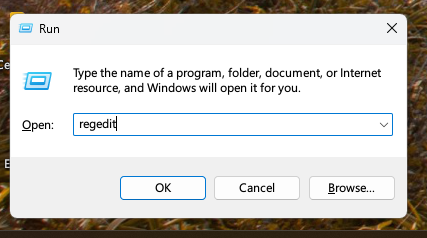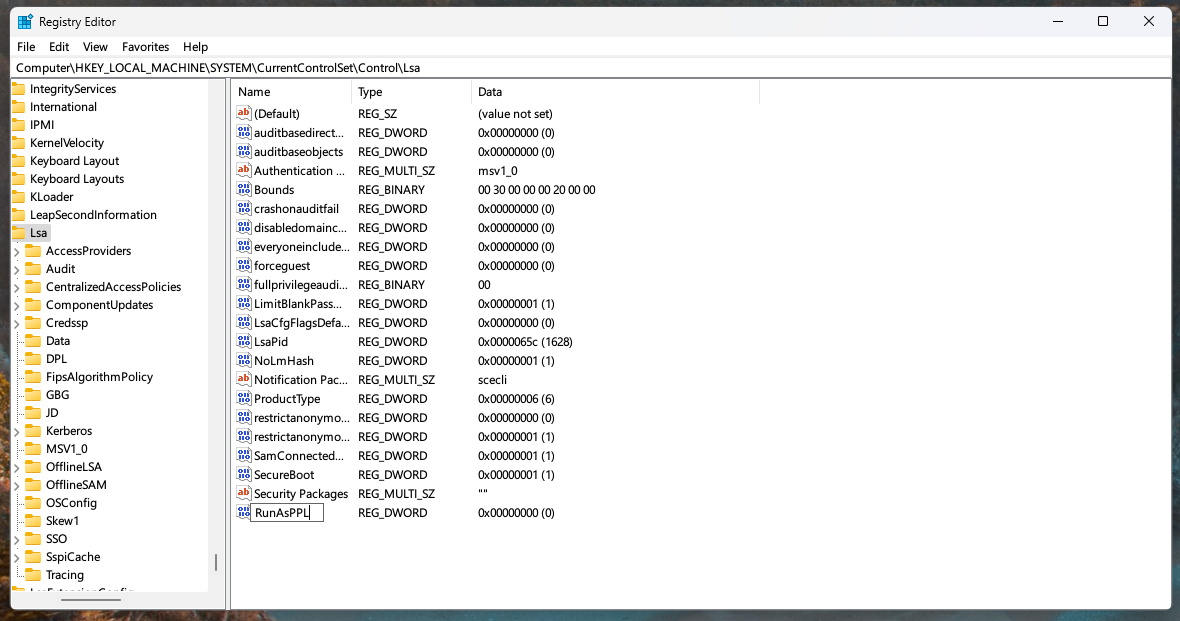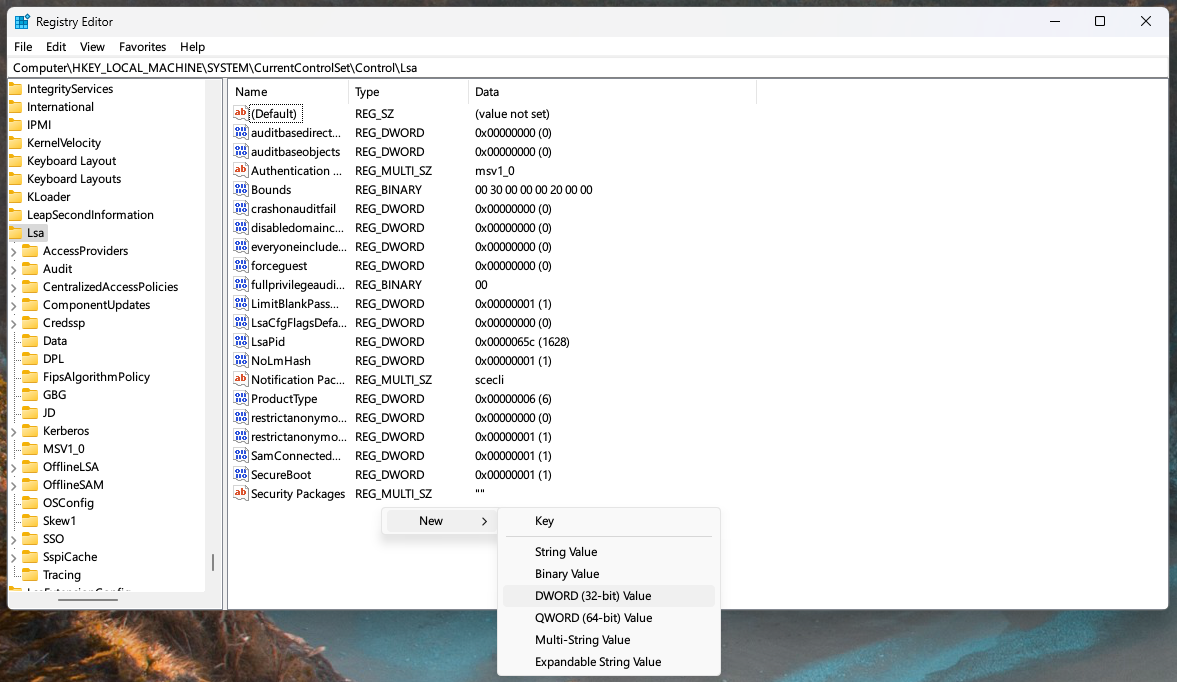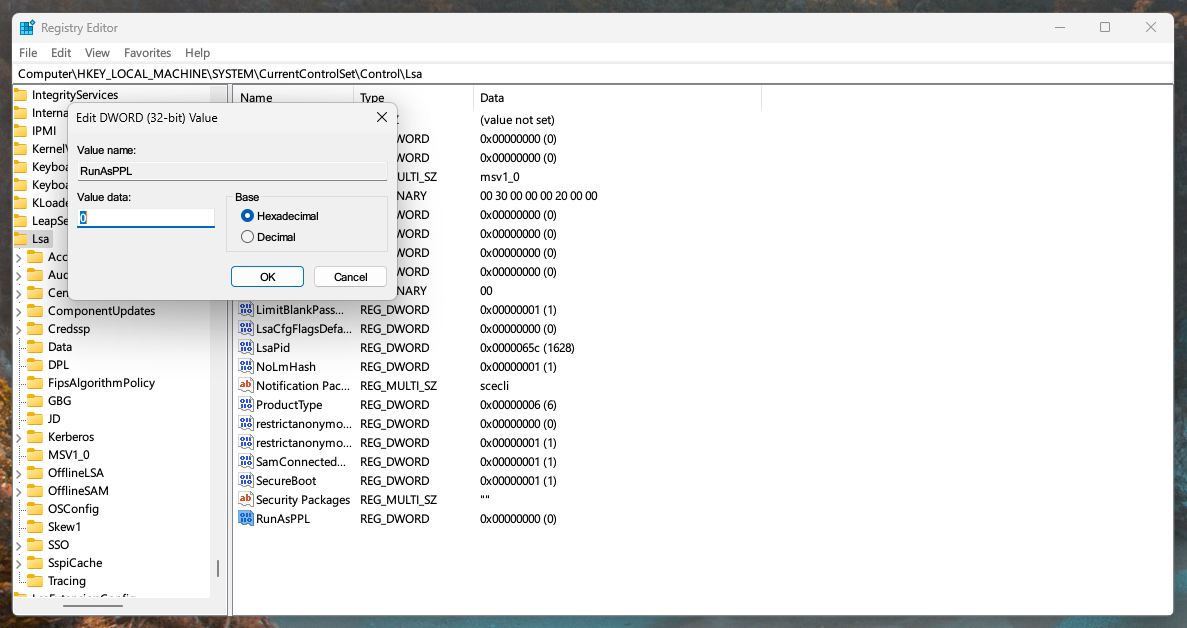L'autorité de sécurité locale ( LSA ) est un composant essentiel des systèmes d'exploitation Windows qui applique les politiques de sécurité. Il gère les connexions des utilisateurs , l'authentification et les tâches de sécurité associées. Dans Windows 11, la protection LSA ajoute une couche de sécurité supplémentaire, mais qu'est-ce que cela signifie si elle est désactivée ? Entrons dans les détails.
Qu’est-ce que l’autorité de sécurité locale (LSA) ?

LSA est un processus qui s'exécute en tant que service protégé sous Windows. De plus, il authentifie les utilisateurs et les applications, gère les politiques de sécurité locales et génère des jetons d'accès. Ces jetons contiennent des informations sur les privilèges des utilisateurs et sont utilisés pour accorder ou refuser l'accès aux ressources système.
La protection LSA est une fonctionnalité introduite dans Windows 8.1 et Windows Server 2012 R2. Il ajoute une couche de sécurité supplémentaire en exécutant le processus LSA dans un environnement isolé appelé « processus protégé ». Cette isolation empêche les attaques par injection de code, où un logiciel malveillant tente d'insérer du code dans le processus LSA pour obtenir un accès ou des privilèges non autorisés.
Est-il bon ou mauvais de désactiver la protection LSA ?
Avantages d’avoir une protection LSA :
- Sécurité améliorée : en isolant le processus LSA, il devient plus difficile pour les logiciels malveillants d'injecter du code dans le système.
- Conformité aux normes de sécurité : de nombreuses organisations exigent une protection LSA pour répondre à des normes de conformité de sécurité spécifiques.
Inconvénients de la désactivation de la protection LSA :
- Vulnérabilité accrue : la désactivation de la protection LSA rend le système plus vulnérable aux attaques par injection de code.
- Problèmes de conformité potentiels : la désactivation de la protection LSA peut entraîner le non-respect de certaines règles de sécurité, en fonction des exigences de l'organisation.
Comment vérifier et activer la protection LSA dans Windows 11
- Ouvrez l'éditeur de registre : appuyez sur
Windows + R, tapez regeditet appuyez sur Entrée.
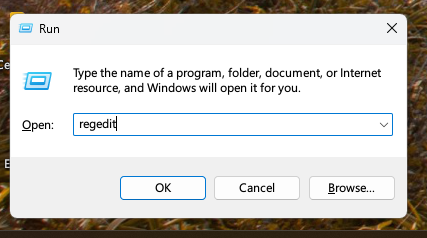
- Accédez à la clé LSA : accédez à
HKEY_LOCAL_MACHINE\SYSTEM\CurrentControlSet\Control\Lsa.
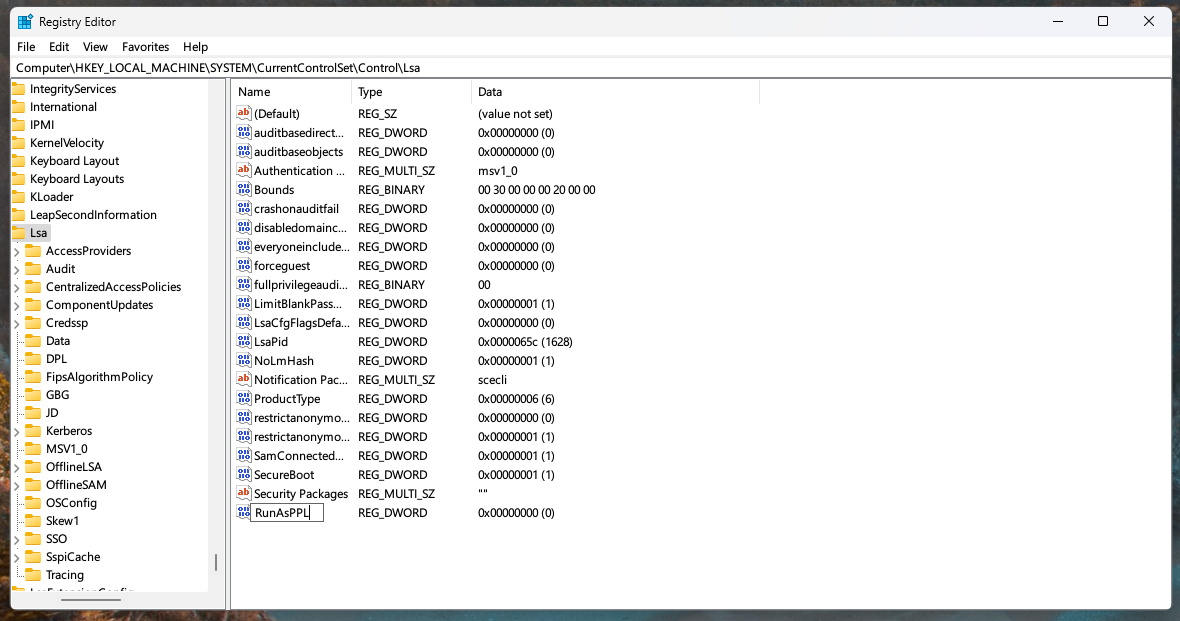
- Recherchez l'entrée 'RunAsPPL' : si elle est définie sur 1, la protection LSA est activée. S'il est manquant ou défini sur 0, la protection LSA est désactivée.
- Activer la protection LSA : faites un clic droit sur la clé « Lsa », choisissez « Nouveau > Valeur DWORD (32 bits) », nommez-la « RunAsPPL » et définissez sa valeur sur 1.
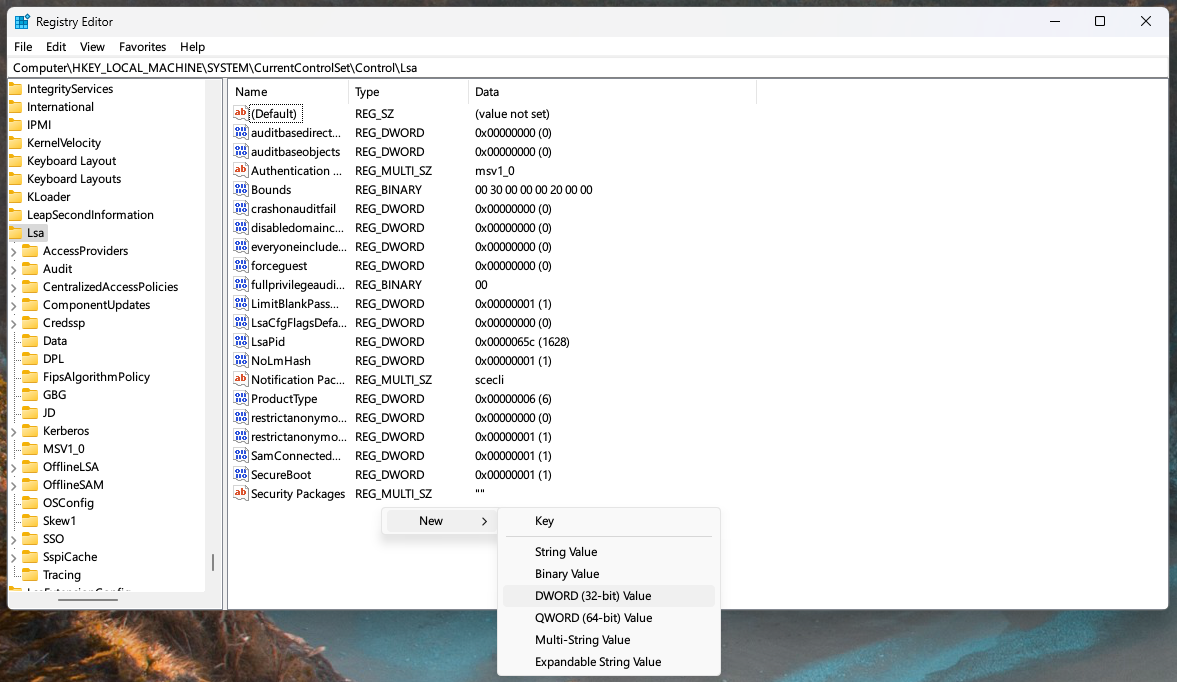
- Redémarrez votre ordinateur : Les modifications prendront effet après un redémarrage.
Quand pourriez-vous envisager de désactiver la protection LSA ?
Bien que les experts conseillent de maintenir la protection LSA, vous pouvez rencontrer des scénarios spécifiques nécessitant sa désactivation :
- Compatibilité avec les logiciels existants : certaines applications plus anciennes peuvent nécessiter un accès direct au processus LSA, et la protection LSA pourrait interférer avec leur fonctionnalité.
- Environnements de test et de développement : dans les environnements contrôlés où la sécurité n'est pas la principale préoccupation, la désactivation de la protection LSA peut être nécessaire pour des tâches de test ou de développement spécifiques.
Cependant, ces scénarios sont rares et la désactivation de la protection LSA ne doit être effectuée qu'après un examen attentif et une consultation avec des experts en informatique ou en sécurité.
Comment désactiver la protection LSA dans Windows 11
Si vous jugez nécessaire de désactiver la protection LSA, procédez comme suit :
- Ouvrez l'éditeur de registre : appuyez sur
Windows + R, tapez regeditet appuyez sur Entrée.
- Accédez à la clé LSA : accédez à
HKEY_LOCAL_MACHINE\SYSTEM\CurrentControlSet\Control\Lsa.
- Modifier l'entrée 'RunAsPPL' : Si l'entrée 'RunAsPPL' existe, cliquez dessus avec le bouton droit et choisissez 'Modifier'. Définissez sa valeur sur 0.
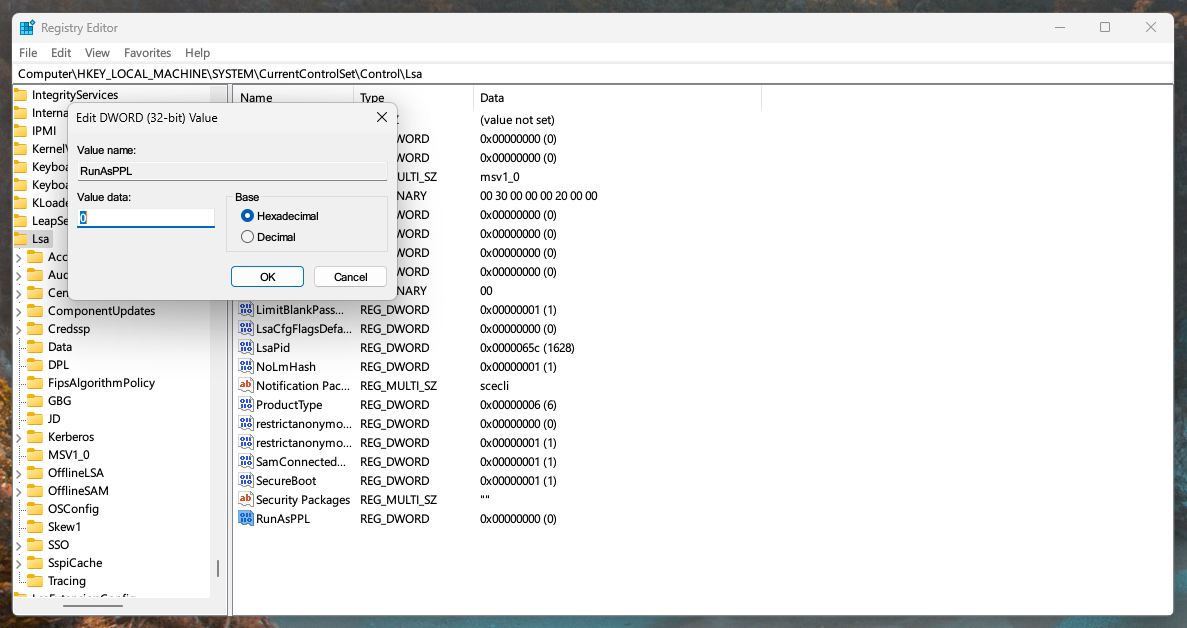
- Redémarrez votre ordinateur : Les modifications prendront effet après un redémarrage.
Remarque : La désactivation de la protection LSA doit être effectuée avec une extrême prudence et il est conseillé de consulter un professionnel de la sécurité ou votre service informatique avant d'effectuer cette modification.
Protection LSA et solutions de sécurité tierces
Certaines solutions de sécurité tierces peuvent nécessiter des configurations spécifiques liées à la protection LSA. Reportez-vous toujours à la documentation fournie par le fournisseur du logiciel de sécurité pour garantir une configuration correcte et le respect des meilleures pratiques.
Surveillance et audit de l'activité LSA
Divers outils et solutions peuvent fournir des informations sur les événements d'authentification, les changements de politique et les menaces de sécurité potentielles pour les organisations qui doivent surveiller et auditer l'activité LSA. De plus, l’utilisation de ces outils peut améliorer la posture de sécurité et garantir que la protection LSA fonctionne comme prévu.
Dernières pensées
La protection des autorités de sécurité locales dans Windows 11 est essentielle au maintien d'un système sécurisé et résilient. Bien qu'il puisse y avoir de rares cas où sa désactivation soit nécessaire, la recommandation générale est de la maintenir activée.
Comprendre le rôle de la protection LSA et savoir vérifier et modifier son statut. Et être conscient des implications de sa désactivation est essentiel pour les utilisateurs individuels et les professionnels de l'informatique.
En adoptant les fonctionnalités de sécurité intégrées à Windows 11, telles que la protection LSA, les utilisateurs peuvent profiter d'une expérience informatique plus sûre et les organisations peuvent s'aligner sur les meilleures pratiques et les normes de conformité. De plus, donnez toujours la priorité à la sécurité et demandez conseil à un professionnel lorsque vous traitez des paramètres système critiques tels que la protection LSA.